- Uzak oturumun bağlantısı kesildi hatası, bu tür yazılımları kullanmanızı aniden durdurabilir ve çeşitli ilgili sorunlara neden olabilir.
- Windows Kayıt Defteri Düzenleyicisi'ndeki değerleri değiştirmek ve özel Uzak Masaüstü yazılımına geçmek, bu sorunu çözme şansı en yüksek olan çözümlerdir.
- Hata çeşitli şekillerde ortaya çıksa da, sorunun ortak kaynağının lisansla ilgili olduğunu söylemek yanlış olmaz.
- Kılavuzumuz, biri Lisanslama modu ve Lisanslama sunucusu özel ayarlarını içeren çeşitli çözümleri kapsar, bu nedenle adımları yakından takip ettiğinizden emin olun.

- Bankacılık düzeyinde şifreleme ve tam gizlilik
- Tüm büyük işletim sistemleri için çoklu platform desteği
- Hızlı ve Sezgisel dosya aktarımı
- Düşük bant genişliği tüketimi ve hızlı ping yanıtı
- Sorun gidermeyi kolaylaştırmak için yüksek kare hızları
- Anydesk'i edinin
olarak da bilinen RDP kullanıyorsanız Uzak Masaüstü Protokolü diğer Windows cihazlarına bağlanmak için lisansla ilgili mesaja rastlamış olabilirsiniz:
Bu bilgisayar için kullanılabilir Uzak Masaüstü istemci erişim lisansı olmadığından uzak oturumun bağlantısı kesildi. Lütfen sunucu yöneticisine başvurun.
Bu nedenle, Windows 10'da lisans mesajını nasıl düzelteceğinizi öğrenmek istiyorsanız, aşağıda yayınlanan öğreticiyi izlemeniz yeterlidir.
Windows 10'da Uzak Oturum bağlantısı kesildi hatasını nasıl düzeltebilirim?
Uzak Masaüstü kullanışlı bir özelliktir, ancak bazen onunla ilgili bazı sorunlar ortaya çıkabilir. Uzak Masaüstü sorunlarına gelince, kullanıcıların bildirdiği en yaygın sorunlardan bazıları şunlardır:
- Uzak masaüstü olmadığından uzak oturum bağlantısı kesildi – Bu, Uzak Masaüstü ile ortaya çıkabilecek nispeten yaygın bir sorundur. Ancak, ağ ayarlarınızı yapılandırarak düzeltebilmelisiniz.
- Lisans deposu nedeniyle uzak oturumun bağlantısı kesildi – Bu hata, bilgisayar politikalarınız nedeniyle oluşabilir. Ancak, grup ilkesi ayarlarınızı değiştirerek bu sorunu çözebilirsiniz.
- Uzak oturumun bağlantısı kesildi lisans değiştirildi – Kullanıcılara göre, lisansınız değiştirilirse bu hata ortaya çıkabilir. Sorunu çözmek için kayıt defterinizde birkaç değişiklik yapmanız gerekebilir.
- Uzak oturum bağlantısı kesildi hatası lisanslama protokolü – Bu, Uzak Masaüstü kullanılırken görüntülenebilecek başka bir hata mesajıdır. Bunu düzeltmek için bazı çözümlerimizi denediğinizden emin olun.
- Uzak masaüstü bağlantısı kesildi, ağ düzeyinde kimlik doğrulaması gerektirir – Birkaç kullanıcı bu hatayı bildirdi, ancak onlara göre Uzak Masaüstü ayarlarını değiştirerek düzelttiler.
- Uzak masaüstü bağlantısı kesildi bu bilgisayar bağlanamıyor, istemci bağlanamadı – Bu sorun, virüsten koruma yazılımınız gibi üçüncü taraf uygulamalar nedeniyle ortaya çıkabilir. Bu sorunu yaşıyorsanız, virüsten koruma ayarlarınızı değiştirmeyi deneyin ve bunun yardımcı olup olmadığını kontrol edin.
1. MSLicensing anahtarını silin
Bağlantı kurmaya çalışırken bu lisans mesajını almanızın nedeni Uzak Masaüstü Protokolü Bunun nedeni, Terminal Sunucusu olarak da bilinen TS'nin sistemde Lisans Sunucusunu bulamamasıdır.
Bu lisansla ilgili mesajı düzeltmemiz ve RDP'nizi çalışır duruma getirmemiz için işletim sistemine bazı kayıt defteri düzeltmeleri uygulamanız gerekecektir.
Not: Aşağıdaki adımları denemeden önce bir tüm önemli dosyalarınızın yedek kopyası, klasör ve ihtiyaç duyabileceğiniz diğer uygulamalar.
Kullanıcılara göre, bazen Uzak oturum bağlantısı kesildi kayıt defterinizde sorun varsa mesaj görünebilir.
Birkaç kullanıcı, tek bir anahtarın bu hatanın ortaya çıkmasına neden olabileceğini bildirdi ve bu sorunu çözmek için bu anahtarı bulup silmeniz gerekiyor. Bunu yapmak için şu adımları uygulamanız yeterlidir:
- Basın Windows Tuşu + R, giriş regedit ve bas Giriş veya tıklayın TAMAM MI başlamak Kayıt düzenleyici.
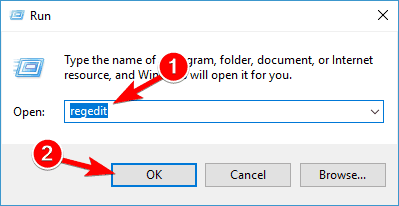
- Ne zaman Kayıt düzenleyici açılır, aşağıdaki konuma gidin ve genişletin:
HKEY_LOCAL_MACHINE\Yazılım\Microsoft\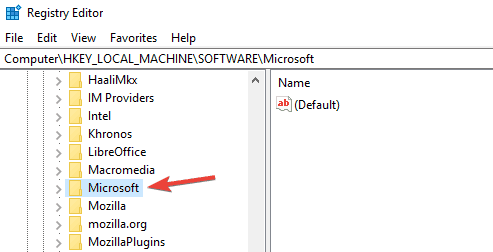
- Şimdi bulun MSLisanslama tuşuna basın, sağ tıklayın ve seçin Sil menüden.
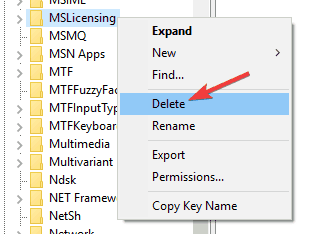
- Tıklayın Evet onaylamak.
Kayıt defteri anahtarını kaldırdıktan sonra, sorunun hala görünüp görünmediğini kontrol edin.
2. Başka bir Uzak Masaüstü uygulaması kullanın
Bilgisayarınızda güçlü ve kullanımı kolay bir Uzak Masaüstü uygulamasının yüklü olması büyük bir fark yaratabilir.
Bu, özellikle çoğu insanın belirli alanlarda uzaktan çalıştığı gerçeği nedeniyle geçerlidir, bu nedenle güvenilir bir yazılım kullanmanın önemi çok önemlidir.
AnyDesk, yukarıda bahsedilen tüm unsurları size sunan ve böylece performansınızı iyileştirebilen harika bir yazılım seçeneğidir. genel üretkenlik ve birden çok cihazdaki dosyalara ve belgelere her zaman birden çok cihazdan erişebilmenizi sağlama konumlar.
Çevrimiçi işbirliği deneyiminiz asla başka bir yazılımla karşılaştırılamaz. AnyDesk, dosya paylaşımını kolayca kullanmanıza olanak tanır ve her şey kullanıcı dostu bir arayüzde bulunur.
Yukarıda bahsedilen tüm önemli özelliklerin yanı sıra, bu inanılmaz yazılım aynı zamanda TLS 1.2 şifreleme ve RSA 2048 standardını kullanarak gizlilik sorunları hakkında asla endişelenmenize gerek kalmamasını sağlar.

AnyDesk
Bu güçlü yazılım, inanılmaz işlem hızları ve uzaktan erişim kullanılırken herhangi bir gecikme olmadan kullanım sağlar.
3. Lisans modunu ve Lisans sunucusunu yapılandırın
- Basın Windows Tuşu + R ve girin gpedit.msc. Şimdi tıklayın TAMAM MI veya basın Giriş.
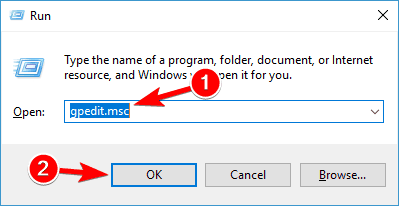
- Sol bölmede şuraya gidin:
Bilgisayar Yapılandırması\ Yönetim Şablonları\ Windows Bileşenleri\ Uzak Masaüstü Hizmetleri\ Uzak Masaüstü Oturumu Ana Bilgisayarı\ Lisanslama - Sağ bölmede, Belirtileni kullan'ı seçin. Uzak Masaüstü lisans sunucuları veya Uzak Masaüstü lisans modunu ayarlayın. Bu ilkelerin her ikisini de yapılandırın ve değişiklikleri kaydedin.
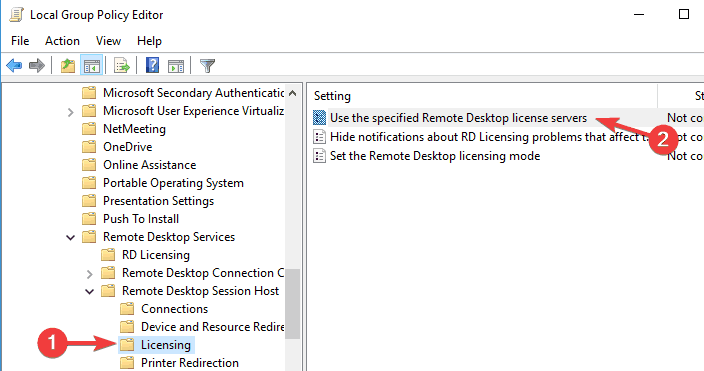
Değişiklikleri kaydedin ve bilgisayarınızı yeniden başlatın. Bunu yaptıktan sonra, sorunun çözülüp çözülmediğini kontrol edin.
Grup İlkesini nasıl düzenleyebileceğiniz hakkında daha fazla bilgi edinmek istiyorsanız, bu makaleye göz atın.
4. Uzak Masaüstü'nü yönetici olarak çalıştırın
Kullanıcılara göre, eğer alıyorsanız Uzak oturum bağlantısı kesildi hata mesajı alıyorsanız, bunu yalnızca Uzak Masaüstü İstemcisi'ni yönetici olarak çalıştırarak düzeltebilirsiniz. Bunu yapmak için şu adımları uygulamanız yeterlidir:
- bul Uzak Masaüstü İstemcisi kısayol.
- Kısayolu sağ tıklayın ve seçin Yönetici olarak çalıştır menüden.
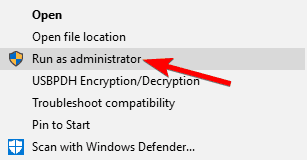
Bu yöntem işe yararsa, Uzak Masaüstü'nü her çalıştırmak istediğinizde kullanmanız gerekir. Alternatif olarak, Uzak Masaüstü'nü her zaman yönetici ayrıcalıklarıyla çalışacak şekilde de ayarlayabilirsiniz. Bunu yapmak için şu adımları izleyin:
- bul Uzak Masaüstü İstemcisi, sağ tık tıklayın ve menüden Özellikler'i seçin.
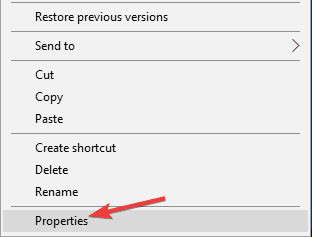
-
şuraya git uyumluluk sekme ve kontrol Bu programı yönetici olarak çalıştırın seçenek. Şimdi tıklayın Uygulamak ve TAMAM MI değişiklikleri kaydetmek için
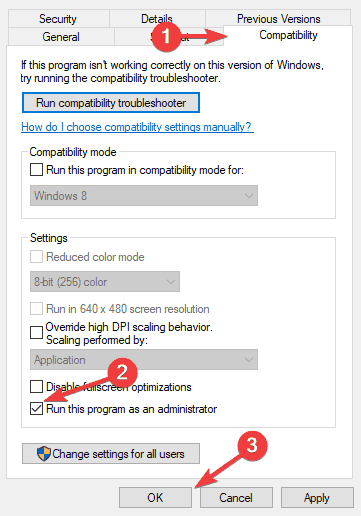
Bunu yaptıktan sonra, Uzak Masaüstü her zaman yönetici ayrıcalıklarıyla başlayacaktır.
Gelişmiş bir kullanıcıysanız, tek bir komut çalıştırarak Uzak Masaüstü'nü yönetici olarak da başlatabilirsiniz. Bunu yapmak için şu adımları uygulamanız yeterlidir:
- Basın Windows Tuşu + R açmak için Çalıştırmak diyalog.
- Ne zaman Çalıştırmak iletişim kutusu açılır, girin msnc /yönetici ve bas Giriş veya tıklayın TAMAM MI çalıştırmak için.
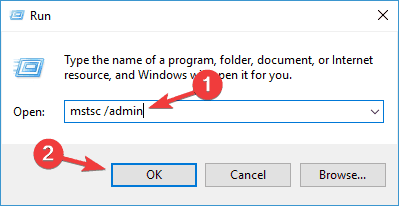
5. Kayıt defterinizi değiştirin
Kullanıcılara göre, bazen bu hatayı sadece kayıt defterinizde birkaç değişiklik yaparak yapabilirsiniz. Bunu yapmak için şu adımları uygulamanız yeterlidir:
- Başlat Kayıt düzenleyici. Bunu nasıl yapacağınızı görmek için, kontrol edin bu kılavuzun ilk çözümü.
-
İsteğe bağlı: Kayıt defterini değiştirmek potansiyel olarak tehlikeli olabileceğinden, herhangi bir değişiklik yapmadan önce kayıt defterinizi yedeklemeniz önerilir. Bunu yapmak için şuraya gidin: Dosyave tıklayınİhracat.
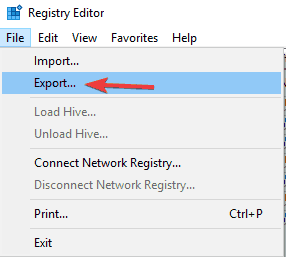
İçinde İhracat aralığı seç Herşey, istediğiniz dosya adını girin ve Kayıt etmek buton.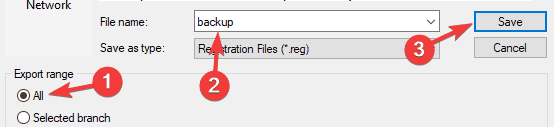
- Sol bölmede, şuraya gidin:
HKEY_LOCAL_MACHINE\SİSTEM\AkımKontrol Kümesi\Kontrol\Terminal Sunucusu\RCM\GracePeriod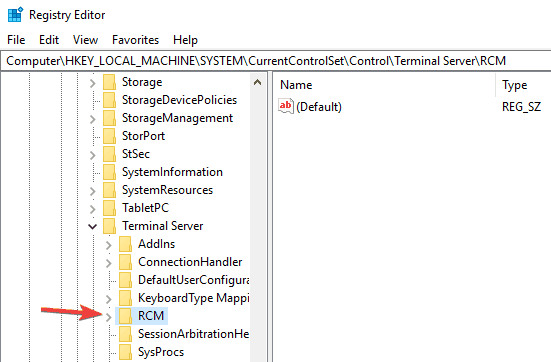
- RCM anahtarını genişletin ve GracePeriod anahtarını bulun. Şimdi silin veya yeniden adlandırın GracePeriod anahtar. Değiştirmeden önce bu anahtarın sahipliğini almanız gerektiğini unutmayın.
Bunu yaptıktan sonra, sorunun devam edip etmediğini kontrol edin.
6. Antivirüsünüzü kontrol edin
Virüsten koruma yazılımınız çok önemli bir bileşendir, ancak bazen virüsten koruma yazılımınız Windows bileşenlerine müdahale edebilir ve Uzak oturum bağlantısı kesildi görünmesi hatası.
Ancak, yalnızca güvenlik politikalarınızı değiştirerek bu sorunu çözebilirsiniz.
İlkeleri değiştirmek sorunu çözmezse, virüsten koruma yazılımınızı kaldırmanız gerekebilir. Virüsten koruma programınızın tamamen kaldırıldığından emin olmak için özel bir kaldırıcı uygulaması kullanmanızı öneririz.
Birçok virüsten koruma şirketi, yazılımları için kaldırıcılar sunar, bu nedenle virüsten koruma yazılımınız için bir tane indirdiğinizden emin olun.
Norton kullanıcıları için birözel rehberPC'nizden tamamen nasıl kaldırılacağı hakkında. Orada birbenzer kılavuzMcAffe kullanıcıları için de.
Herhangi bir virüsten koruma çözümü kullanıyorsanız ve bunu bilgisayarınızdan tamamen kaldırmak istiyorsanız, kontrol ettiğinizden emin olun.bu harika listeŞu anda kullanabileceğiniz en iyi kaldırma yazılımıyla.
Virüsten koruma yazılımınızı kaldırdıktan sonra, sorunun devam edip etmediğini kontrol edin. Virüsten koruma yazılımını kaldırmak sorunu çözerse, farklı bir virüsten koruma çözümüne geçmeyi düşünebilirsiniz.
Piyasada birçok harika antivirüs uygulaması var ve yeni bir antivirüs arıyorsanız denemenizi tavsiye ederiz. Bitdefender. Tüm bu araçlar harika özellikler sunar, bu nedenle herhangi birini denemekten çekinmeyin.
⇒ Bitdefender'ı edinin
7. Başlangıç uygulamalarınızı kontrol edin
Daha önce de belirtildiği gibi, bazen üçüncü taraf uygulamalar Uzak Masaüstü özelliğini engelleyebilir ve Uzak oturum bağlantısı kesildi görünmesi hatası.
Bu sorunu çözmek için sorunlu uygulamayı bulmanız ve bilgisayarınızdan kaldırmanız gerekir. Sorunlu uygulamayı bulmak için aşağıdakileri yapmanız gerekir:
- Basın Windows Tuşu + R ve girin msconfig. Şimdi tıklayın TAMAM MI veya basın Giriş.
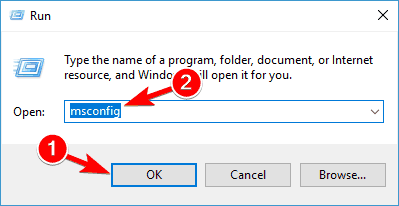
- Sistem yapılandırması penceresi şimdi görünecektir. Şuraya gidin: Hizmetler sekmesi, kontrol edin Bütün Microsoft Servisleri'ni gizle seçeneğini seçin ve tıklayın Hepsini etkisiz hale getir.
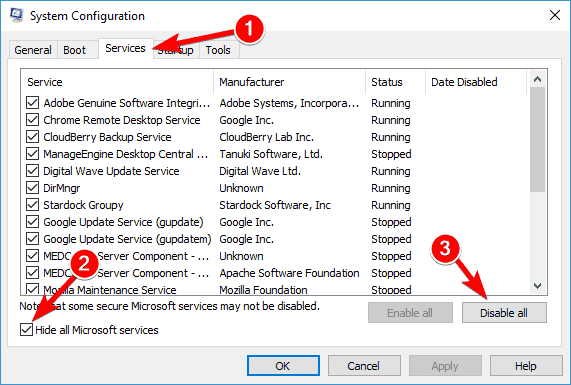
- Şuraya gidin: Başlamak sekmesini ve tıklayınAçık Görev Yöneticisi.
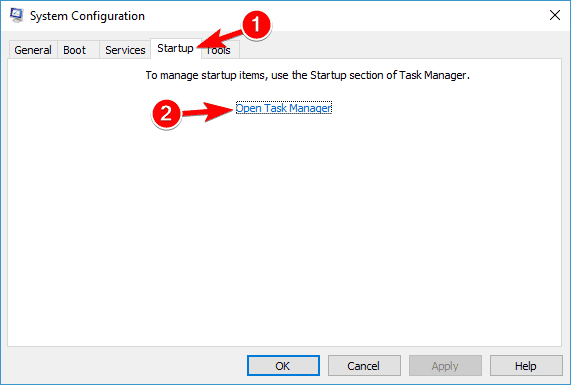
- Şimdi tüm başlangıç uygulamalarının bir listesi görünecektir. Listedeki ilk öğeye sağ tıklayın ve devre dışı bırak menüden. Listedeki tüm başlangıç öğeleri için bu adımı tekrarlayın.
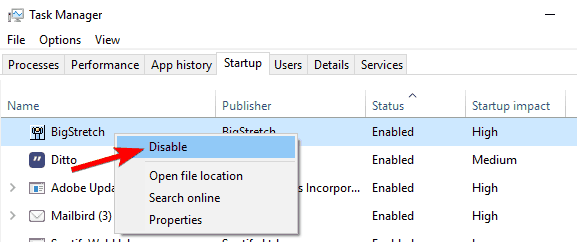
- Bunu yaptıktan sonra kapatın Görev Yöneticisi ve geri dönün Sistem yapılandırması pencere. Tıklamak Uygulamak ve TAMAM MI değişiklikleri kaydetmek için
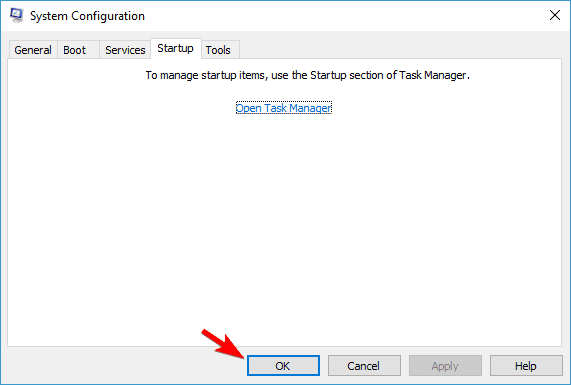
- Şimdi PC'nizi yeniden başlatın.
Windows 10'da başlangıç uygulamalarının nasıl ekleneceğini veya kaldırılacağını öğrenmek istiyorsanız, bu basit kılavuza göz atın.
Bilgisayarınız yeniden başlatıldıktan sonra, sorunun devam edip etmediğini kontrol edin. Değilse, başlangıç uygulamalarınızdan veya hizmetlerinizden birinin soruna neden olduğu anlamına gelir.
Sorunu çözmek için, devre dışı bırakılan uygulamaları veya hizmetleri tek tek veya gruplar halinde etkinleştirmeniz gerekir. Değişiklikleri uygulamak için bir dizi hizmeti veya uygulamayı etkinleştirdikten sonra her seferinde bilgisayarınızı yeniden başlatmanız gerektiğini unutmayın.
Sorunlu uygulamayı veya hizmeti bulduktan sonra devre dışı bırakabilirsiniz, onu kaldır veya sorunu kalıcı olarak çözmek için güncelleyin.
Ve işte karşınızda, Windows 10'da Uzak Masaüstü Protokolü ile başka bir cihaza bağlanmaya çalıştığınızda lisansla ilgili mesajı nasıl çözeceğinize dair hızlı bir yol.
Uzak Masaüstü lisanslama protokolü hatasının nasıl düzeltileceği hakkında daha fazla bilgi ile ilgileniyorsanız, konuyla ilgili kapsamlı bir şekilde yazdık. Sadece kontrol et bu tam makale ve ihtiyacınız olan tüm ek bilgileri bulun.
Bu konuyla ilgili başka sorularınız varsa ve yardımımıza ihtiyacınız varsa, lütfen aşağıdaki sayfanın yorumlar bölümüne bize yazın, size en kısa sürede daha fazla yardımcı olacağız.


![Windows 10'da sistem kaynakları azalıyor hatası [EASY FIX]](/f/853f8a7033b33aad8396bd183f3e86d6.jpg?width=300&height=460)